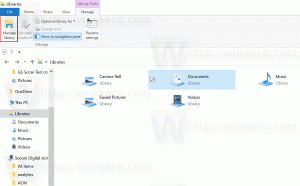Windows 10에서 탐색 창을 비활성화하는 방법
탐색 창은 내 PC, 네트워크, 라이브러리 등과 같은 시스템 위치와 폴더를 표시하는 파일 탐색기 왼쪽의 특수 영역입니다. 이 영역을 사용할 수 없는 경우 이 영역을 숨기는 방법은 다음과 같습니다.
사용자 인터페이스에 필요한 옵션이 없기 때문에 사용자는 탐색 창을 사용자 정의할 수 없지만 이것은 해킹으로 가능합니다. 이 문서를 참조하십시오.
파일 탐색기의 탐색 창에 사용자 지정 폴더 또는 제어판 애플릿 추가
다음 스크린샷은 탐색 창이 활성화된 파일 탐색기 앱을 보여줍니다.
다음 스크린샷은 탐색 창이 없는 파일 탐색기를 보여줍니다.
탐색 창의 가시성을 전환하는 방법에는 여러 가지가 있습니다. 검토해 보겠습니다.
리본 UI를 사용하여 Windows 10에서 탐색 창 비활성화
Windows 10에서 파일 탐색기 앱은 메뉴 및 도구 모음 대신 리본 UI와 함께 제공됩니다. 이를 사용하여 탐색 창의 가시성을 전환할 수 있습니다.
Windows 10에서 탐색 창을 비활성화하려면, 다음을 수행합니다.
- 파일 탐색기에서 이 PC 열기.
- Explorer의 리본 사용자 인터페이스에서 보기 탭으로 이동합니다.
- 여기에서 탐색 창 버튼을 클릭하여 탐색 창을 비활성화하거나 활성화합니다.
이것이 파일 탐색기에서 탐색 창을 빠르게 비활성화(숨기기) 또는 활성화(표시)하는 방법입니다. 또는 아래에 설명된 대로 레지스트리 조정을 적용할 수 있습니다.
레지스트리 조정으로 Windows 10에서 탐색 창 비활성화
다음 레지스트리 조정을 가져와야 합니다.
Windows 레지스트리 편집기 버전 5.00 [HKEY_CURRENT_USER\SOFTWARE\Microsoft\Windows\CurrentVersion\Explorer\Modules\GlobalSettings\Sizer] "PageSpaceControlSizer"=16진수: a0,00,00,00,00,00,00,00,00,00,00,00,ec, 03,00,00
위의 텍스트를 복사하여 새 메모장 문서에 붙여넣고 *.REG 파일로 저장합니다.
그런 다음 생성한 파일을 두 번 클릭하여 변경 사항을 적용합니다.
실행 취소 조정은 다음과 같습니다.
Windows 레지스트리 편집기 버전 5.00 [HKEY_CURRENT_USER\SOFTWARE\Microsoft\Windows\CurrentVersion\Explorer\Modules\GlobalSettings\Sizer] "PageSpaceControlSizer"=16진수: a0,00,00,00,01,00,00,00,00,00,00,00,ec, 03,00,00
시간을 절약하기 위해 바로 사용 가능한 레지스트리 파일을 다운로드할 수 있습니다.
레지스트리 파일 다운로드
상황에 맞는 메뉴로 탐색 창 관리
마지막으로 특별한 상황에 맞는 메뉴 명령을 추가하여 탐색 창을 빠르게 전환할 수 있습니다.
이와 같은 것을 얻을 수 있습니다.
또는
또는
다음 문서를 참조하십시오.
- Windows 10에서 탐색 창 상황에 맞는 메뉴 추가
- Windows 10에서 레이아웃 상황에 맞는 메뉴 추가
- Windows 10에서 상황에 맞는 메뉴 구성 추가
그게 다야